- אם Windows אינו יכול להוריד את מנהלי ההתקנים, הדבר עלול לגרום לבעיות רבות במחשב האישי שלך.
- פיתרון ראשון הוא זְמַנִית השבת את שלך נוֹכְחִי אנטי-וירוס.
- עליך לאמת את קיבולת הדיסק שלך כדי לראות אם יש לך מספיק מקום לעדכונים.
- חיבור האינטרנט שלך יכול לגרום לבעיות, וודא שהכל עובד כרגיל.

תוכנה זו תתקן שגיאות נפוצות במחשב, תגן עליך מפני אובדן קבצים, תוכנות זדוניות, כשל חומרה ותייעל את המחשב האישי שלך לביצועים מרביים. תקן בעיות במחשב והסר וירוסים כעת בשלושה שלבים פשוטים:
- הורד את כלי התיקון למחשב Restoro שמגיע עם טכנולוגיות פטנט (פטנט זמין פה).
- נְקִישָׁה התחל סריקה כדי למצוא בעיות של Windows שעלולות לגרום לבעיות במחשב.
- נְקִישָׁה תיקון הכל כדי לפתור בעיות המשפיעות על אבטחת המחשב וביצועיו
- Restoro הורדה על ידי 0 קוראים החודש.
תוכנת מנהל התקן היא מרכיב מכריע בכל מחשב, אך לעיתים Windows אינו יכול להוריד מנהלי התקנים כלל. מנהלי התקנים מיושנים יכולים לגרום לבעיות רבות, אך במאמר של היום אנו נראה לכם כיצד לתקן זאת אחת ולתמיד.
גורם ל- Windows אינו יכול להוריד שגיאת מנהלי התקנים
- בדיקות תקינות נכשלו: Windows בדרך כלל בודקת את האיות של מנהלי ההתקנים במהלך ההתקנה. ניתן למנוע הורדה של מנהלי התקנים שנכשלים בבדיקות אלה.
- יישומי צד שלישי: חלק מתוכנות צד שלישי מתנגשות לפעמים עם מנהלי ההתקנים שהורדו וכתוצאה מכך הבעיה.
- קבצי נהג פגומים: חבילת הנהג המדוברת עלולה להיות מושחתת / לא שלמה במקור.
- תוכנת אנטיוירוס: מנהלי התקנים הם בדרך כלל בפורמט .exe כך שהאנטי-וירוס שלך עלול לטעות בהם כתוכנה זדונית.
- אתגרים עם עדכון Windows: מנהל התקן נדרש עלול להיכשל בהורדה אם שרתי העדכון של Windows חווים קשיים.
מה לעשות אם איני יכול להתקין מנהלי התקנים ב- Windows 10?
- השבת בדיקות חתימת נהג
- השתמש בכלים של צד שלישי
- השבת מסנן SmartScreen
- בדוק את קיבולת הדיסק שלך
- השבת את האנטי-וירוס
- הפעל מחדש את המחשב האישי
- תבדוק את חיבור האינטרנט שלך
1. השבת בדיקות חתימת נהג
כפי שצוין קודם לכן, Windows כברירת מחדל מתוכנת לאפשר רק מנהלי התקנים חתומים (מאומתים). במקרה שהנהגים שלך חתומים, Windows לא יוכל להוריד את מנהלי ההתקן. עם זאת, תוכל לתקן זאת על ידי ביצוע הפעולות הבאות:
- הקלק על ה כפתור התחל.
- בתוך ה לחפש תיבה, הקלד cmd.
- מקש ימני cmd. נְקִישָׁה הפעל כמנהל.
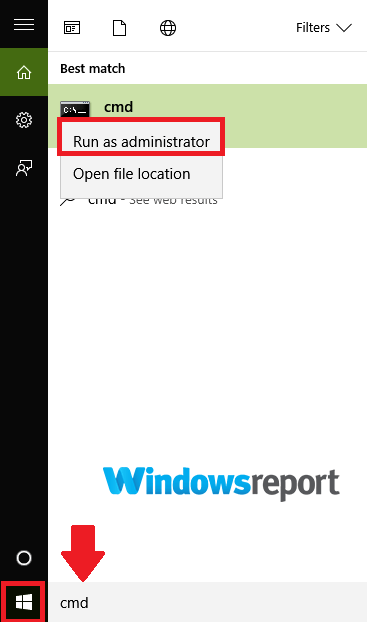
- הקלד את ה bcdedit.exe / הגדר בדיקות nointegrity ואז לחץ להיכנס. זה מכבה את בדיקת הנהג שעלולה להיות בעייתית.
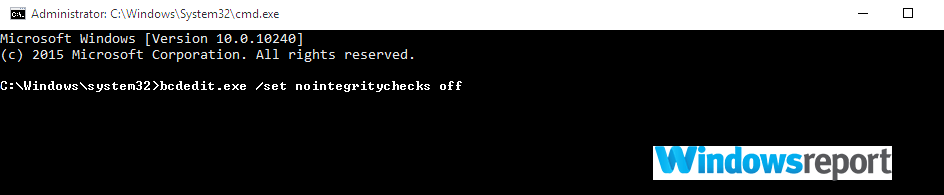
- נסו להוריד את הנהג העקשן מחדש.
כדי לשחזר את אימות הנהג, הקלד bcdedit.exe / כבה את nointegritychecks ב שורת פקודה ואז לחץ להיכנס.
2. השתמש בכלים של צד שלישי
הורדת מנהל ההתקן באופן ידני יכולה להיות משימה מייגעת, במיוחד אם אינך יודע מאיפה ואילו מנהלי התקנים להוריד. אם Windows לא יכול להוריד מנהלי התקנים מסיבה כלשהי, אתה תמיד יכול לנסות להשתמש בפתרונות צד שלישי.
 מנהלי התקנים חיוניים למחשב האישי שלך ולכל התוכניות שבהן אתה משתמש מדי יום. אם ברצונך להימנע מקריסות, הקפאה, באגים, פיגור או כל בעיה אחרת, תצטרך לעדכן אותם.זמן רב לבדוק אם קיימים עדכוני מנהלי התקנים. למרבה המזל, תוכלו להשתמש בפתרון אוטומטי שיבדוק בבטחה אם קיימים עדכונים חדשים ויישם אותם בקלות, ולכן אנו ממליצים בחום DriverFix.בצע את הצעדים הפשוטים הבאים לעדכון בטוח של מנהלי ההתקן שלך:
מנהלי התקנים חיוניים למחשב האישי שלך ולכל התוכניות שבהן אתה משתמש מדי יום. אם ברצונך להימנע מקריסות, הקפאה, באגים, פיגור או כל בעיה אחרת, תצטרך לעדכן אותם.זמן רב לבדוק אם קיימים עדכוני מנהלי התקנים. למרבה המזל, תוכלו להשתמש בפתרון אוטומטי שיבדוק בבטחה אם קיימים עדכונים חדשים ויישם אותם בקלות, ולכן אנו ממליצים בחום DriverFix.בצע את הצעדים הפשוטים הבאים לעדכון בטוח של מנהלי ההתקן שלך:
- הורד והתקן את DriverFix.
- הפעל את היישום.
- המתן ש- DriverFix יאתר את כל מנהלי ההתקן הפגומים שלך.
- התוכנה תציג כעת את כל מנהלי ההתקנים שיש להם בעיות, ועליך רק לבחור את אלה שתרצה לתקן.
- המתן ל- DriverFix להוריד ולהתקין את מנהלי ההתקן החדשים ביותר.
- איתחול במחשב האישי שלך כדי שהשינויים ייכנסו לתוקף.

DriverFix
מנהלי התקנים כבר לא ייצרו בעיות אם אתה מוריד ומשתמש בתוכנה חזקה זו עוד היום.
בקר באתר
הצהרת אחריות: יש לשדרג תוכנית זו מהגרסה החינמית על מנת לבצע פעולות ספציפיות.
3. השבת מסנן SmartScreen
החלונות' מסך חכם מסנן סורק הורדת מנהל התקן, קבצים, יישומים ואתרי אינטרנט וחוסם אוטומטית תוכן לא מזוהה כולל מנהלי התקנים ויישומים. אם Windows אינו יכול להוריד מנהלי התקנים, נסה להשבית תכונה זו על ידי ביצוע הפעולות הבאות:
- פתח את ה מרכז האבטחה של Windows Defender מתפריט התחל שלך כדי לגשת אליו.
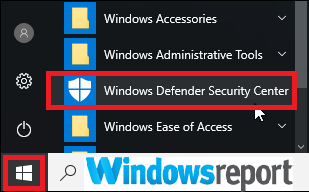
- לאחר מכן עליכם ללחוץ שליטה באפליקציה ובדפדפן אפשרות הממוקמת בסרגל הצד של Windows Defender כדי לקבל הגדרות כיבוי אלה.
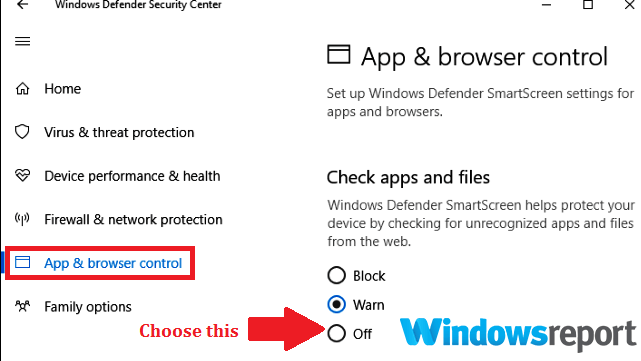
4. בדוק את קיבולת הדיסק שלך
חלק מהכוננים גדולים ויגרמו לבעיות אם חסר לך מספיק שטח דיסק. כדי לפנות מקום, מומלץ לבצע א ניקוי דיסק. בצע זאת על ידי ביצוע השלבים הבאים:
- לחץ על כפתור התחל, סוג ניקוי דיסק לחפש אותו.
- בחר ניקוי דיסק מהתוצאות המוצגות.
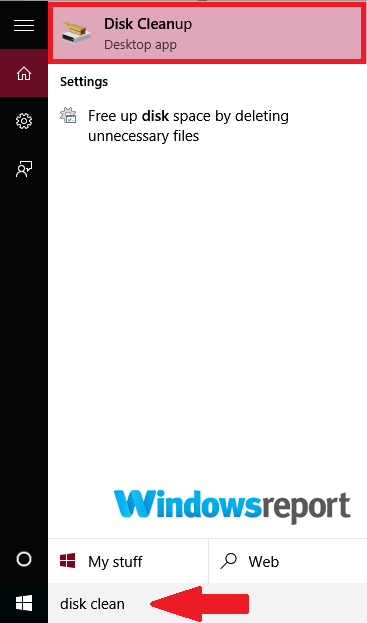
- בחר את מחיצת הכונן (ג :) אתה רוצה ליצור מקום ולחץ עליו בסדר.
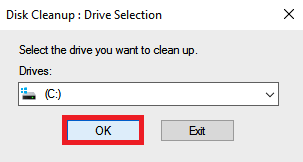
- המתן זמן קצר בזמן שהכלי מחשב שטח פנוי ואז חשבון את כל סוגי הקבצים שברצונך להסיר.
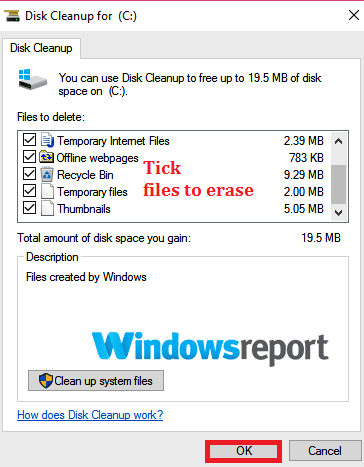
- בחר בסדר.
הפעל מחדש את תהליך ההורדה ובדוק אם הבעיה נפתרה. אם עדיין לא, פנה מקום רב יותר על ידי מחיקת קבצי מערכת שאינם חיוניים כדלקמן:
- חזור אל ניקוי דיסק חלון ובחר נקה קבצי מערכת.
- בחר את סוגי הקבצים הרלוונטיים להסרה כולל קבצים כמו קבצי התקנה זמניים של Windows.

- בחר בסדר.
בדוק אם הבעיה עדיין קיימת.
5. השבת את האנטי-וירוס
תוכנת אנטי-וירוס מגינה על המחשב שלך מפני איומי אבטחה רבים מספור, אך היא יכולה לחסום מדי פעם הורדות מנהלי התקנים מסוימות לאחר שתייגת אותם כתוכנה זדונית במקרה.
אם Windows אינו יכול להוריד מנהלי התקנים, נסה להשבית באופן זמני את האנטי-וירוס הנוכחי שלך והפעל מחדש את ההורדה. באופן דומה, כיבוי חומת האש עשוי לעזור. זכור להפעיל מחדש את כל מערכות ההגנה שלך בהקדם האפשרי כדי להפחית את הפגיעות של המחשב האישי שלך.
אם הבעיה עדיין נמשכת, כדאי לך לשקול לעבור לתוכנת אנטי-וירוס שונה שמציע הגנה נהדרת, ולא יפריע למערכת שלך בשום צורה שהיא, אז אל תהסס לנסות את זה הַחוּצָה.
⇒ השג את ESET NOD32
6. הפעל מחדש את המחשב האישי
הפעלה מחדש של המחשב היא פשטנית למדי אך בהרבה מקרים יעילה מאוד. רַק לְאַתחֵל וחזור למרכז ההורדות ובדוק אם הבעיה נבדקה ונפסקה בהצלחה.
אם אתה מנסה להוריד כמה מנהלי התקנים, ייתכן שתצטרך להמשיך להפעיל מחדש עם כל מנהל התקן עד שהכול יורד.
7. תבדוק את חיבור האינטרנט שלך
איטי או לא יציב חיבור לאינטרנט גם מאיית בעיות עבור הורדות גדולות כגון מנהלי התקנים. לפיכך פתרון בעיות של קישור האינטרנט הנוכחי שלך עשוי לעזור.
אנו ממליצים להתחבר לרשת Wi-Fi אחרת אם הבעיה נמשכת.
הנה לך, אלה הפתרונות שלנו לנסות אם Windows אינו יכול להוריד מנהלי התקנים. אם פתרונות אלה עזרו לך, אל תהסס להודיע לנו בסעיף ההערות.
 עדיין יש לך בעיות?תקן אותם בעזרת הכלי הזה:
עדיין יש לך בעיות?תקן אותם בעזרת הכלי הזה:
- הורד את כלי התיקון למחשב זה דורג נהדר ב- TrustPilot.com (ההורדה מתחילה בעמוד זה).
- נְקִישָׁה התחל סריקה כדי למצוא בעיות של Windows שעלולות לגרום לבעיות במחשב.
- נְקִישָׁה תיקון הכל כדי לפתור בעיות עם טכנולוגיות פטנט (הנחה בלעדית לקוראים שלנו).
Restoro הורדה על ידי 0 קוראים החודש.


